输入文本技巧(浙江省杭州市)
文档属性
| 名称 | 输入文本技巧(浙江省杭州市) | 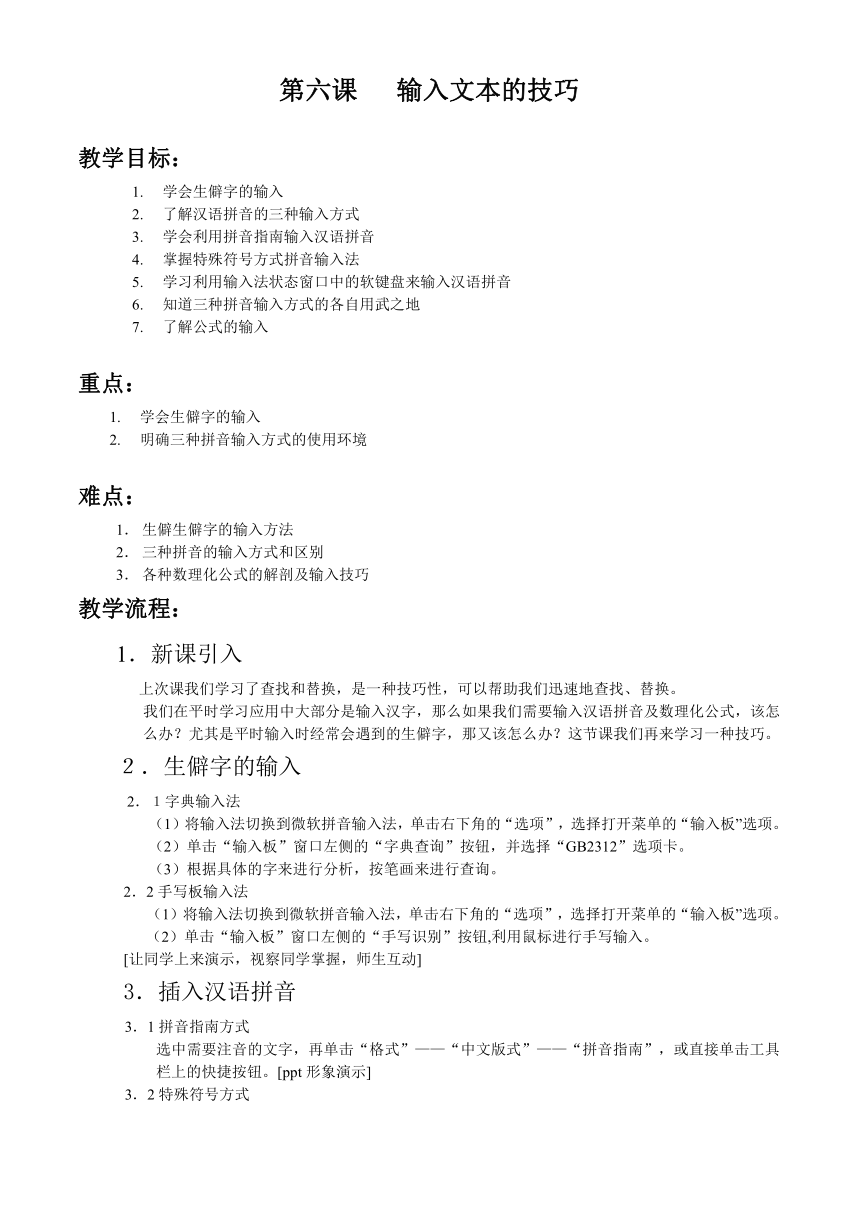 | |
| 格式 | zip | ||
| 文件大小 | 14.3KB | ||
| 资源类型 | 教案 | ||
| 版本资源 | 通用版 | ||
| 科目 | 信息技术(信息科技) | ||
| 更新时间 | 2008-12-26 20:36:00 | ||
图片预览
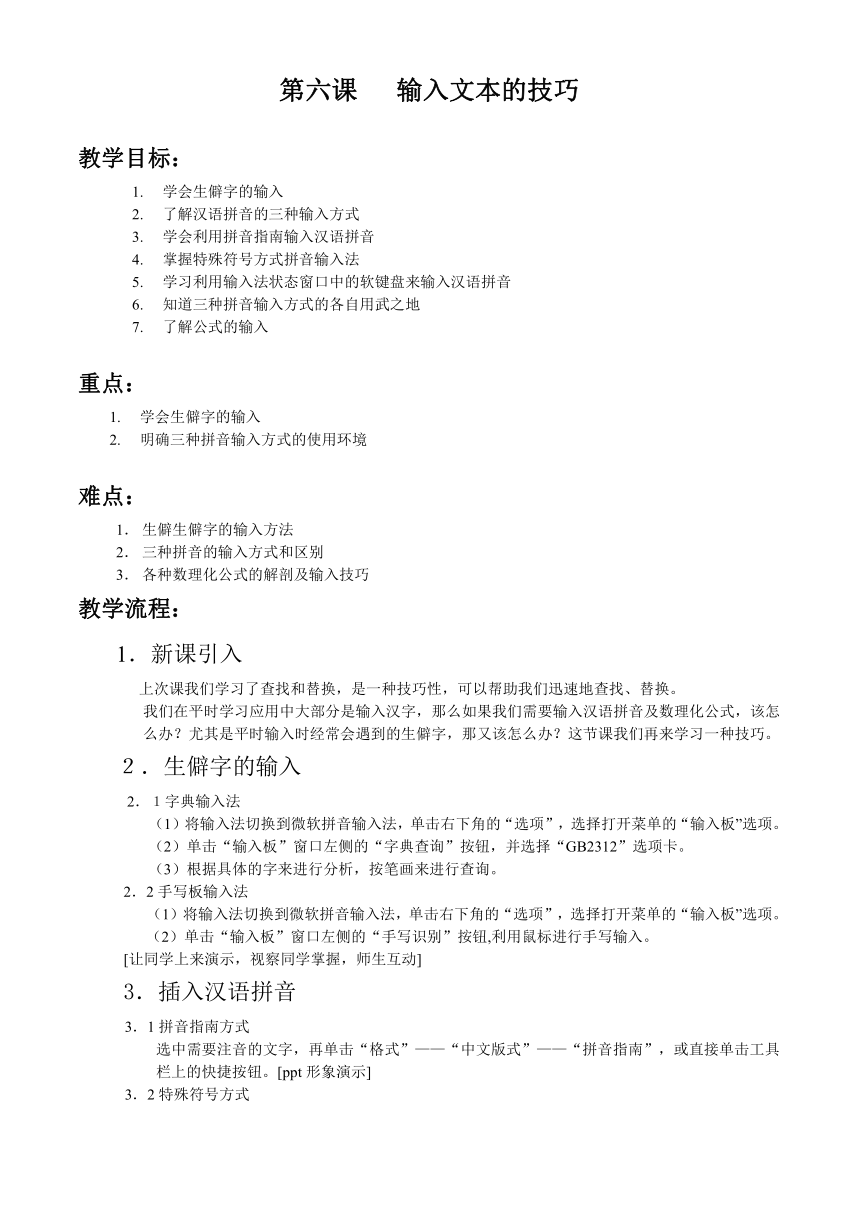
文档简介
第六课 输入文本的技巧
教学目标:
学会生僻字的输入
了解汉语拼音的三种输入方式
学会利用拼音指南输入汉语拼音
掌握特殊符号方式拼音输入法
学习利用输入法状态窗口中的软键盘来输入汉语拼音
知道三种拼音输入方式的各自用武之地
了解公式的输入
重点:
学会生僻字的输入
明确三种拼音输入方式的使用环境
难点:
生僻生僻字的输入方法
三种拼音的输入方式和区别
各种数理化公式的解剖及输入技巧
教学流程:
1.新课引入
上次课我们学习了查找和替换,是一种技巧性,可以帮助我们迅速地查找、替换。
我们在平时学习应用中大部分是输入汉字,那么如果我们需要输入汉语拼音及数理化公式,该怎么办?尤其是平时输入时经常会遇到的生僻字,那又该怎么办?这节课我们再来学习一种技巧。
2.生僻字的输入
2.1字典输入法
(1)将输入法切换到微软拼音输入法,单击右下角的“选项”,选择打开菜单的“输入板”选项。
(2)单击“输入板”窗口左侧的“字典查询”按钮,并选择“GB2312”选项卡。
(3)根据具体的字来进行分析,按笔画来进行查询。
2.2手写板输入法
(1)将输入法切换到微软拼音输入法,单击右下角的“选项”,选择打开菜单的“输入板”选项。
(2)单击“输入板”窗口左侧的“手写识别”按钮,利用鼠标进行手写输入。
[让同学上来演示,视察同学掌握,师生互动]
3.插入汉语拼音
3.1拼音指南方式
选中需要注音的文字,再单击“格式”——“中文版式”——“拼音指南”,或直接单击工具栏上的快捷按钮。[ppt形象演示]
3.2特殊符号方式
鼠标单击将光标定位在需要插入拼音的位置,单击“插入”——“特殊符号”,选择需要的拼音插入。[ppt形象演示]
3.3软键盘方式
在输入法窗口右击软键盘选择“拼音”选项。即可利用软键盘对应的汉语拼音来进行输入相应的汉语拼音。(不同输入法软键盘“拼音”选项的名称可能不同)[ppt形象演示]
思考:三种插入汉语拼音方式有什么区别?三种方式的各自适用范围?
4.插入公式
以为例来讲解公式的输入。
方法:(1)单击“插入”——“对象”,选择Microsoft 公式,单击“确定”。
(2)打开公式编辑窗口,观察各个按钮符号的作用。
(3)将公式解 剖观察该公式所用到的符号按钮,并设想出顺序。
(这是全过程中最关键最难得一部!)
[自己来操作演示,并同时来讲解输入技巧技巧和符号按钮的动能介绍]
思考:公式 该如何输入?需要哪些符号按钮?
[根据时间找学生上讲台操作,根据他们的错再次点评。]
6.总结
7.上机作业
7.1将课本P25页方框中的文字输入计算机。
要求:不知道其读音的生僻字应用“输入板”输入,并应用汉语拼音输入方式给它们注音;文章中的 公式可参考课本 P27~28页进行输入,并以电子书面形式写出所用到的符号按钮。
7.2分别用三种插入汉语拼音方式输入拼音,每种不低于5行。
要求:比较三种方式的区别及应用之处,自己做出电子书面总结。
(在下课前3分钟一并上传到班级文件夹)
教学目标:
学会生僻字的输入
了解汉语拼音的三种输入方式
学会利用拼音指南输入汉语拼音
掌握特殊符号方式拼音输入法
学习利用输入法状态窗口中的软键盘来输入汉语拼音
知道三种拼音输入方式的各自用武之地
了解公式的输入
重点:
学会生僻字的输入
明确三种拼音输入方式的使用环境
难点:
生僻生僻字的输入方法
三种拼音的输入方式和区别
各种数理化公式的解剖及输入技巧
教学流程:
1.新课引入
上次课我们学习了查找和替换,是一种技巧性,可以帮助我们迅速地查找、替换。
我们在平时学习应用中大部分是输入汉字,那么如果我们需要输入汉语拼音及数理化公式,该怎么办?尤其是平时输入时经常会遇到的生僻字,那又该怎么办?这节课我们再来学习一种技巧。
2.生僻字的输入
2.1字典输入法
(1)将输入法切换到微软拼音输入法,单击右下角的“选项”,选择打开菜单的“输入板”选项。
(2)单击“输入板”窗口左侧的“字典查询”按钮,并选择“GB2312”选项卡。
(3)根据具体的字来进行分析,按笔画来进行查询。
2.2手写板输入法
(1)将输入法切换到微软拼音输入法,单击右下角的“选项”,选择打开菜单的“输入板”选项。
(2)单击“输入板”窗口左侧的“手写识别”按钮,利用鼠标进行手写输入。
[让同学上来演示,视察同学掌握,师生互动]
3.插入汉语拼音
3.1拼音指南方式
选中需要注音的文字,再单击“格式”——“中文版式”——“拼音指南”,或直接单击工具栏上的快捷按钮。[ppt形象演示]
3.2特殊符号方式
鼠标单击将光标定位在需要插入拼音的位置,单击“插入”——“特殊符号”,选择需要的拼音插入。[ppt形象演示]
3.3软键盘方式
在输入法窗口右击软键盘选择“拼音”选项。即可利用软键盘对应的汉语拼音来进行输入相应的汉语拼音。(不同输入法软键盘“拼音”选项的名称可能不同)[ppt形象演示]
思考:三种插入汉语拼音方式有什么区别?三种方式的各自适用范围?
4.插入公式
以为例来讲解公式的输入。
方法:(1)单击“插入”——“对象”,选择Microsoft 公式,单击“确定”。
(2)打开公式编辑窗口,观察各个按钮符号的作用。
(3)将公式解 剖观察该公式所用到的符号按钮,并设想出顺序。
(这是全过程中最关键最难得一部!)
[自己来操作演示,并同时来讲解输入技巧技巧和符号按钮的动能介绍]
思考:公式 该如何输入?需要哪些符号按钮?
[根据时间找学生上讲台操作,根据他们的错再次点评。]
6.总结
7.上机作业
7.1将课本P25页方框中的文字输入计算机。
要求:不知道其读音的生僻字应用“输入板”输入,并应用汉语拼音输入方式给它们注音;文章中的 公式可参考课本 P27~28页进行输入,并以电子书面形式写出所用到的符号按钮。
7.2分别用三种插入汉语拼音方式输入拼音,每种不低于5行。
要求:比较三种方式的区别及应用之处,自己做出电子书面总结。
(在下课前3分钟一并上传到班级文件夹)
同课章节目录
